Go下載地址
哪個能用用哪個。
https://go.dev/
https://golang.google.cn/(Golang官網的官方鏡像)
Windows
使用.msi安裝包安裝
下載msi文件
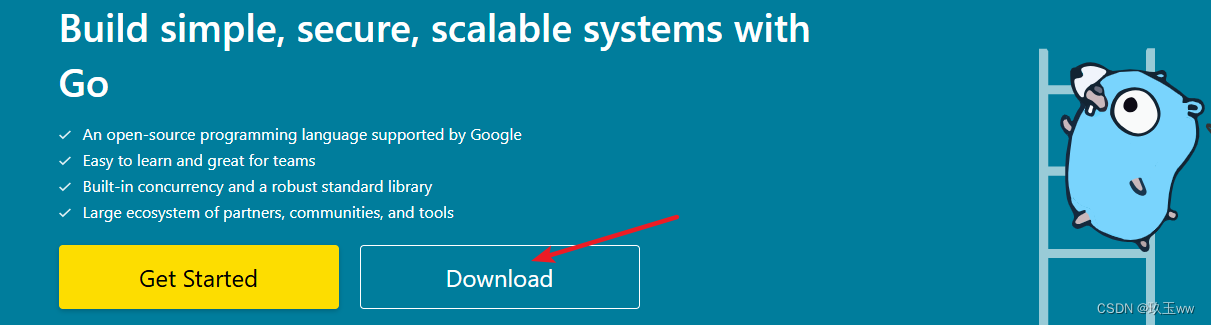

安裝
雙擊運行go1.22.4.windows-amd64.msi

Next
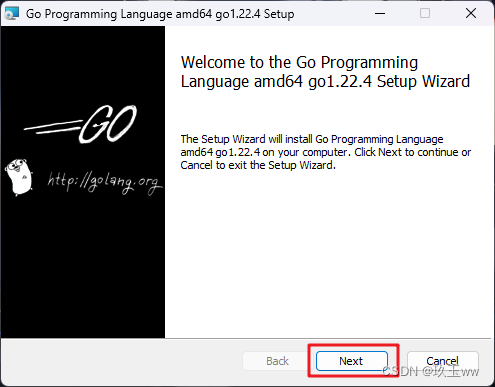
勾選I accept the terms in the License Agreement(默認是勾選狀態),Next
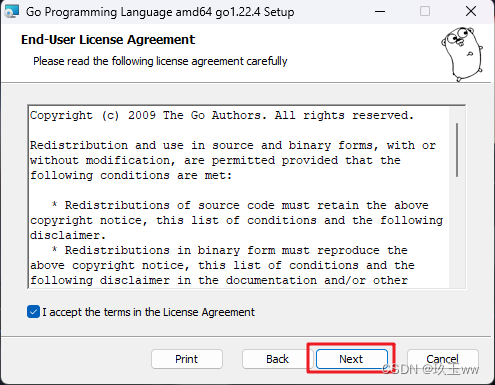
Change...修改安裝目錄(不建議安裝在C盤),Next
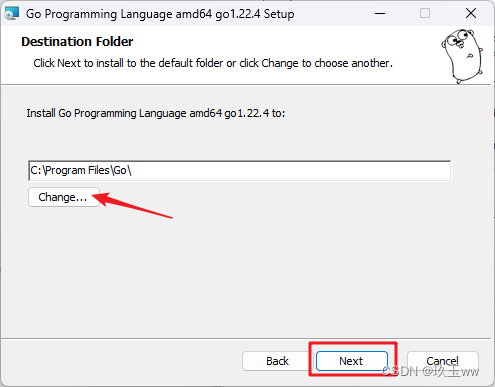
Install
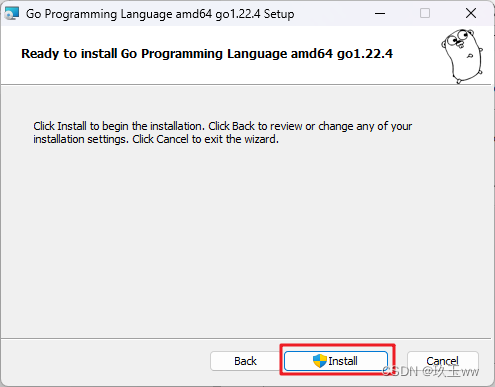
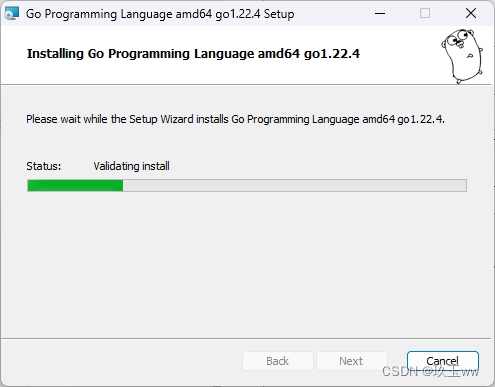
Finish
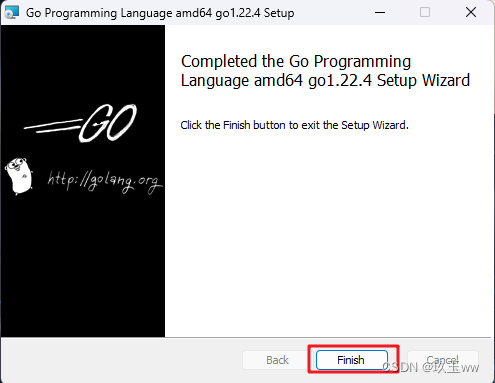
查看環境變量
自動添加de用戶變量GOPATH

自動添加到用戶變量Path中

自動添加到系統環境變量Path中,安裝路徑/bin
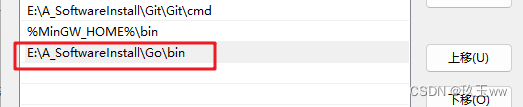
查看安裝目錄
安裝路徑/bin目錄下,有兩個程序go.exe和gofmt.exe
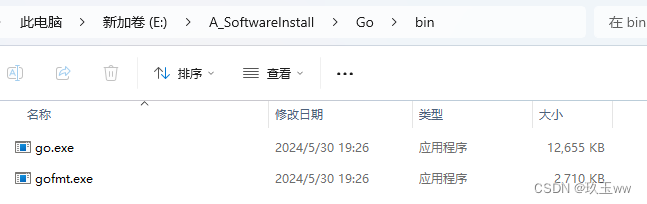
驗證安裝
打開Powershell或cmd,輸入命令go version,go即go.exe。
go version
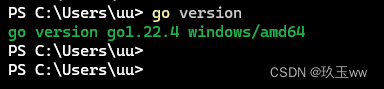
使用壓縮包安裝
需要手動配置環境變量
Linux
以deepin為例。
下載tarball
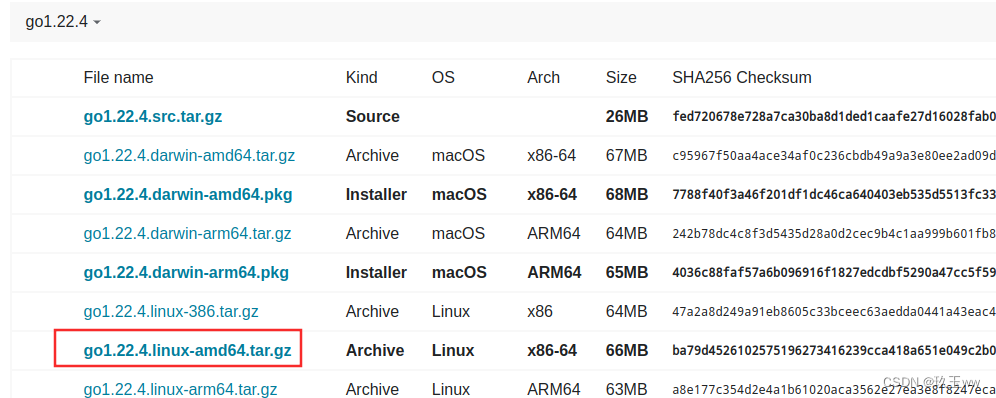
解壓
tar -xvf go1.22.4.linux-amd64.tar.gz -C ~/install/
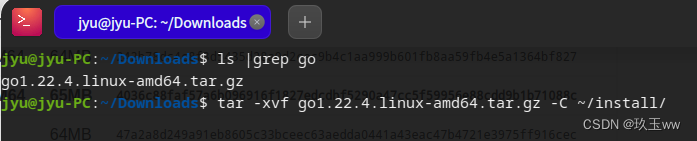

配置環境變量
編輯~/.bashrc文件 或 創建/etc/profile.d/go.sh文件,需要超級權限。
輸入以下內容:
GOROOT=你的解壓路徑/go
export PATH=$PATH:$GOROOT/bin
(1)若使用 編輯~/.bashrc文件 方式
source ~/.bashrc
或
打開一個新的終端
以上兩種方法均可使環境變量生效
(2)若使用 創建/etc/profile.d/go.sh文件 方式
臨時生效:
source /etc/profile
永久生效:重啟計算機
查看版本
go version
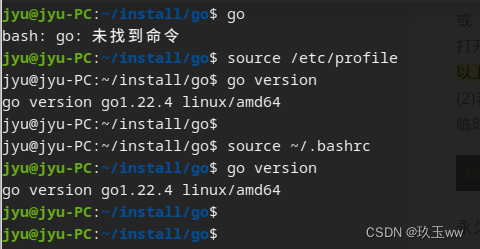
安裝測試
Windows、Linux均適用。
創建文件hello.go
在任意目錄,創建文件hello.go,新建文本文件,將拓展名改為.go即可
輸入以下內容:
package mainimport "fmt"func main() {fmt.Println("Hello, World!")
}
go run命令執行以上代碼
go run hello.go
go run不會生成可執行程序
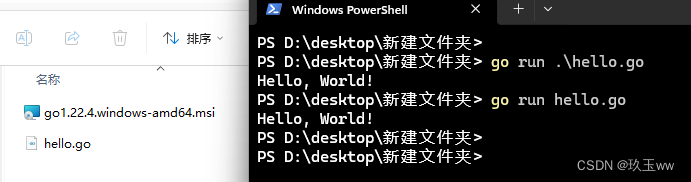
go build先編譯,再執行
go build編譯生成可執行程序,再運行可執行程序
# 編譯生成可執行程序
go build hello.go
# 運行可執行程序
.\hello.exe # Windows
./hello.exe # Windows
./hello # Linux、Windows
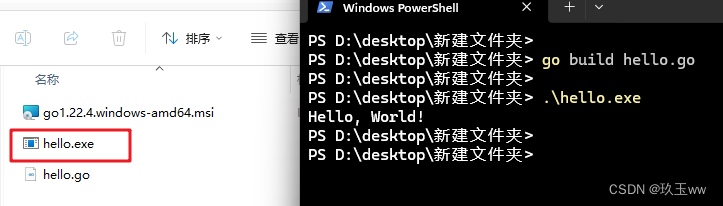











![[code snippet] 生成隨機大文件](http://pic.xiahunao.cn/[code snippet] 生成隨機大文件)







和安卓操作系統(Android)的區別)